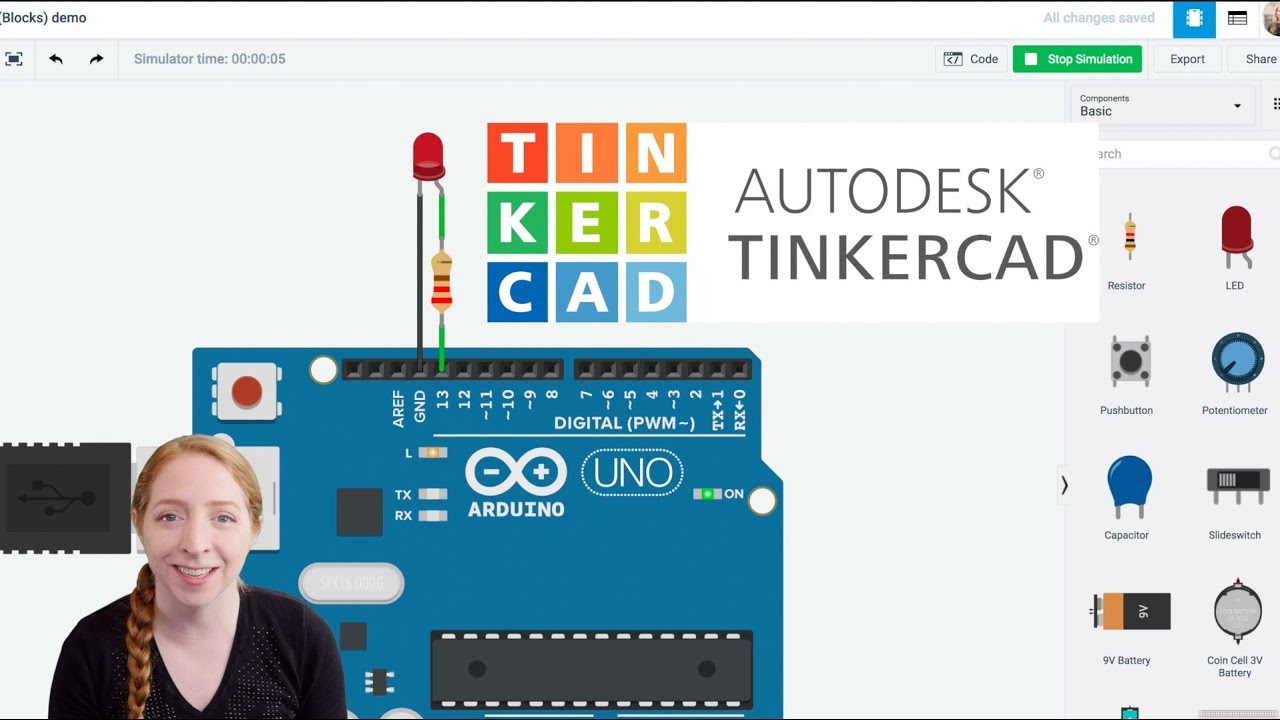Arduino con Tinkercad - Desde cero [Capitulo 1] [Salida Digital]
Summary
TLDREste tutorial te enseña a usar Tinkercad para diseñar, programar y simular circuitos electrónicos básicos con Arduino. Comienza mostrando cómo crear una cuenta en Tinkercad y cómo construir un circuito sencillo con un LED, una resistencia y un Arduino. A través de la programación, aprenderás a encender y apagar el LED utilizando código y bloques. También se muestra cómo exportar tanto el código como la lista de componentes para futuros proyectos físicos. Tinkercad es ideal para principiantes, ya que permite aprender sin necesidad de componentes físicos y facilita la simulación de circuitos.
Takeaways
- 😀 Tinkercad es una plataforma web que permite diseñar, programar y simular circuitos electrónicos con Arduino.
- 😀 Para comenzar, se debe ingresar a la página de Tinkercad (www.tinkercad.com) y crear una cuenta personal con Google.
- 😀 En Tinkercad se pueden crear circuitos electrónicos utilizando componentes básicos como resistencias, LEDs, y Arduino.
- 😀 Los usuarios pueden ver una lista de los componentes utilizados en el circuito y descargarlos en formato Excel.
- 😀 El tutorial comienza con la creación de un circuito simple utilizando un Arduino y un LED, conectado con una resistencia.
- 😀 La programación básica del circuito se realiza en el editor de código, utilizando tanto texto como bloques.
- 😀 El código básico para encender y apagar el LED se escribe usando las funciones `digitalWrite` y `delay` para controlar el tiempo de encendido y apagado.
- 😀 El código puede escribirse en formato de texto o bloques, pero el uso de texto permite mayor flexibilidad y menos limitaciones.
- 😀 En el simulador de Tinkercad, se puede ver el circuito en acción y verificar si la simulación funciona correctamente.
- 😀 Tinkercad también ofrece la opción de descargar el código de programación para cargarlo en una placa Arduino física, facilitando la transición de la simulación a la práctica.
Q & A
¿Qué es Tinkercad y para qué se utiliza?
-Tinkercad es una plataforma web que permite diseñar, programar y simular circuitos electrónicos con Arduino, entre otras herramientas, como la creación de diseños 3D. Es especialmente útil para principiantes en electrónica y programación.
¿Cómo se inicia sesión en Tinkercad?
-Para iniciar sesión en Tinkercad, solo debes ingresar a su página web y registrarte con una cuenta de Google o crear una cuenta nueva en la plataforma.
¿Cuáles son los componentes básicos necesarios para comenzar un proyecto en Tinkercad?
-Los componentes básicos incluyen una placa Arduino, una protoboard (breadboard), resistencias, LEDs, y cables para realizar conexiones entre los elementos.
¿Cómo se conecta un LED en un circuito básico con Arduino?
-El LED debe conectarse con una resistencia en serie. El lado largo del LED (ánodo) va al pin digital de Arduino, mientras que el lado corto (cátodo) se conecta al pin GND (tierra).
¿Qué importancia tiene la resistencia en un circuito con un LED?
-La resistencia es crucial para limitar la cantidad de corriente que pasa a través del LED y evitar que se queme. En este caso, se utiliza una resistencia de 220 ohmios para un LED rojo.
¿Cómo se escribe un programa básico para hacer parpadear un LED en Tinkercad?
-En el código, se configura el pin 13 como salida con `pinMode(13, OUTPUT)`, luego, en el bucle `loop()`, se alterna entre encender y apagar el LED usando `digitalWrite(13, HIGH)` y `digitalWrite(13, LOW)`, con un `delay(1000)` para crear un intervalo de tiempo entre los cambios.
¿Qué es el 'delay' en la programación de Arduino y cómo se utiliza?
-'delay' es una función que detiene la ejecución del programa por un periodo específico de tiempo en milisegundos. Por ejemplo, `delay(1000)` hace que el programa espere 1 segundo antes de continuar con la siguiente instrucción.
¿Por qué el código del LED no funcionaba inicialmente y cómo se solucionó?
-El código inicial no funcionaba porque faltaban algunos puntos y comas en la sintaxis. Estos errores se corrigieron agregando los puntos y comas faltantes al final de las líneas de código, lo cual es fundamental en la programación de Arduino.
¿Qué es la visualización en 3D de los componentes en Tinkercad?
-La visualización en 3D de los componentes permite ver cómo se conectan y colocan en un espacio tridimensional, facilitando la comprensión del montaje del circuito antes de realizarlo físicamente.
¿Cuáles son las ventajas de usar Tinkercad para simular circuitos antes de armarlos físicamente?
-Tinkercad permite simular circuitos sin necesidad de hardware físico, lo cual facilita el aprendizaje, la prueba de ideas y la corrección de errores sin riesgo de dañar componentes costosos. Además, ahorra tiempo y recursos al evitar montajes físicos innecesarios.
Outlines

This section is available to paid users only. Please upgrade to access this part.
Upgrade NowMindmap

This section is available to paid users only. Please upgrade to access this part.
Upgrade NowKeywords

This section is available to paid users only. Please upgrade to access this part.
Upgrade NowHighlights

This section is available to paid users only. Please upgrade to access this part.
Upgrade NowTranscripts

This section is available to paid users only. Please upgrade to access this part.
Upgrade Now5.0 / 5 (0 votes)